飞书查看会议录屏的方法
2023-10-07 09:03:38作者:极光下载站
很多小伙伴在进行日常办公时都离不开飞书软件,在飞书中我们可以对接收到的文档直接进行编辑,也可以将本地文档分享给同事,还可以随时开启一场线上会议,功能十分的丰富。在使用飞书的过程中,有的小伙伴想要查看会议的录屏文件,但又不知道该在哪里找到录屏文件,其实很简单,我们只需要打开飞书中的搜索框,然后搜索视频会议助手字样,最后在视频会议助手页面中就能看到每次会议的录屏文件了。有的小伙伴可能不清楚具体的操作方法,接下来小编就来和大家分享一下飞书查看会议录屏的方法。
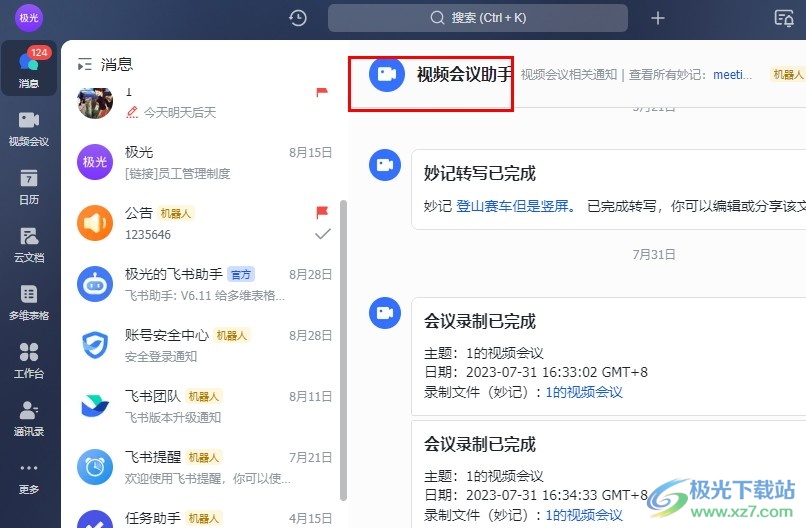
方法步骤
1、第一步,我们先打开电脑中的飞书软件,然后在软件页面左侧的列表打开“工作台”选项
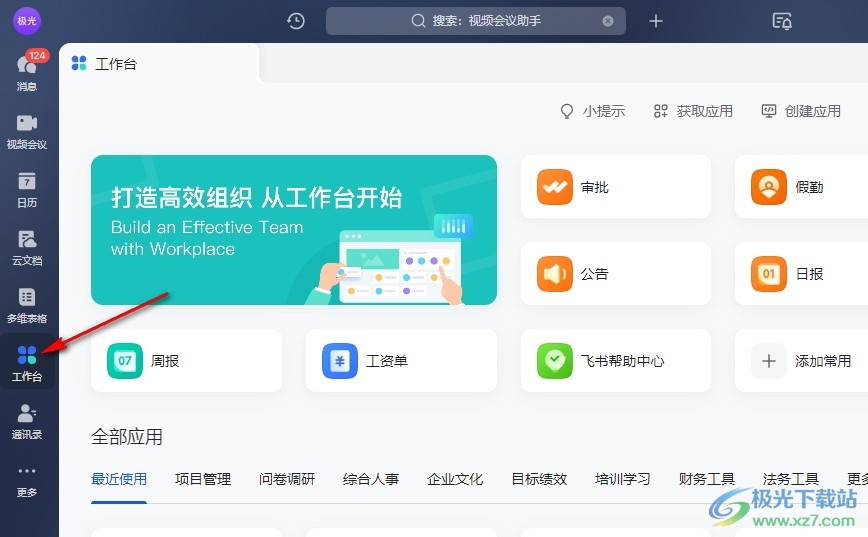
2、第二步,在工作台页面中,我们找到“视频会议助手”或是点击页面上方的搜索框
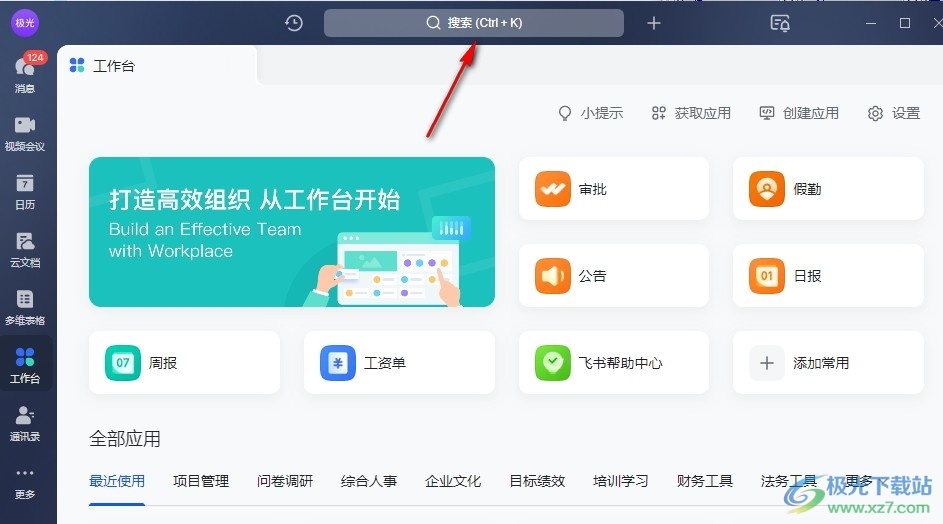
3、第三步,我们在搜索框中输入视频会议助手字样,然后在结果页面中点击打开视频会议助手机器人
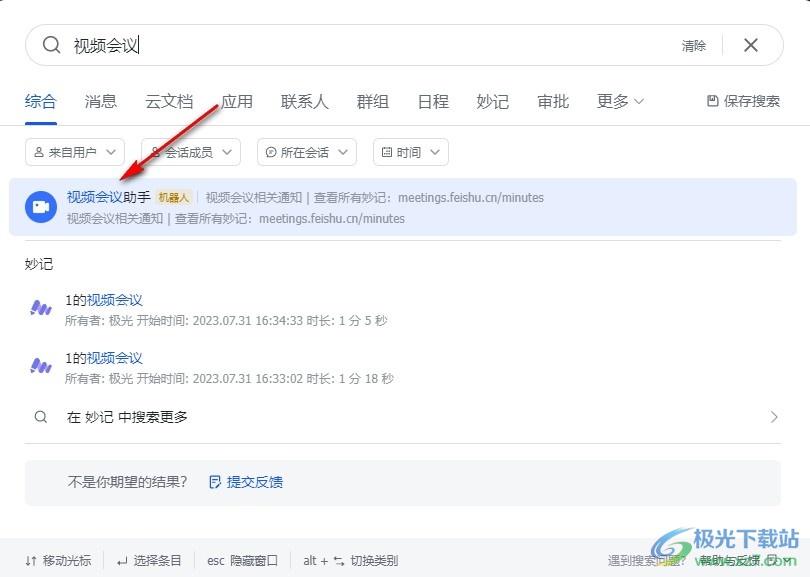
4、第四步,进入视频会议助手页面之后,我们就能看到之前录制的会议了,点击打开自己想要查看的录制文件
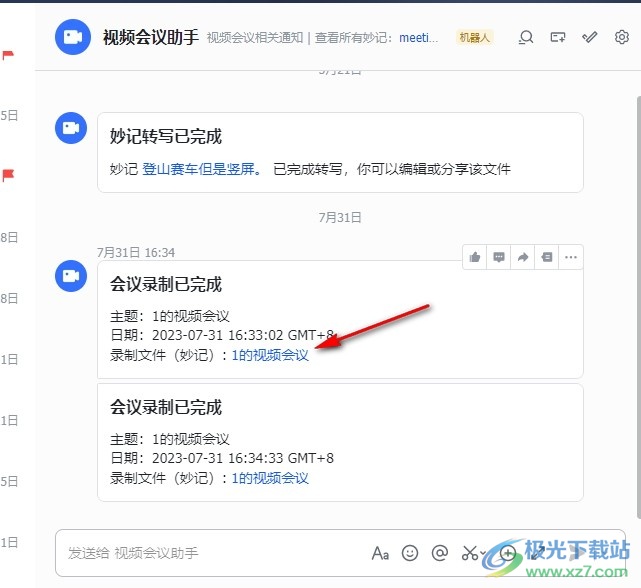
5、第五步,最后在视频会议页面中我们直接点击播放按钮即可,也可以在文字记录页面中查看文字版本的视频会议记录
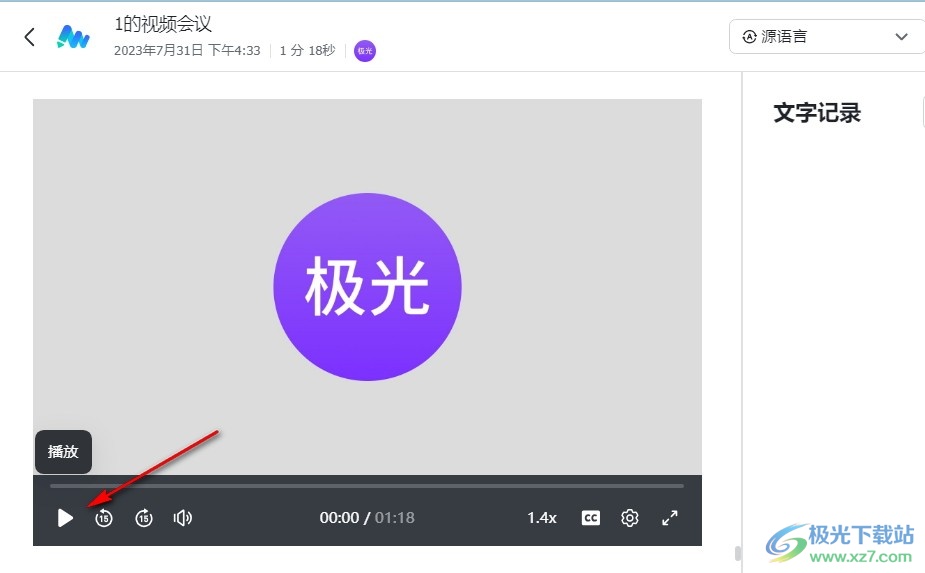
以上就是小编整理总结出的关于飞书查看会议录屏的方法,我们打开飞书软件,然后打开搜索框,接着搜索视频会议,再打开视频会议助手机器人,最后在视频会议助手页面中找到自己想要查看的会议文件,点击打开该文件即可,感兴趣的小伙伴快去试试吧。
[download]273332[/download]